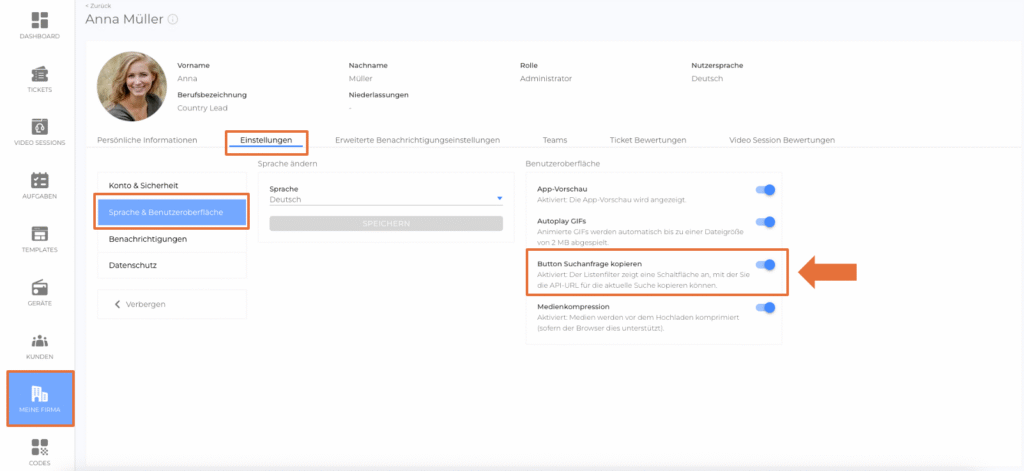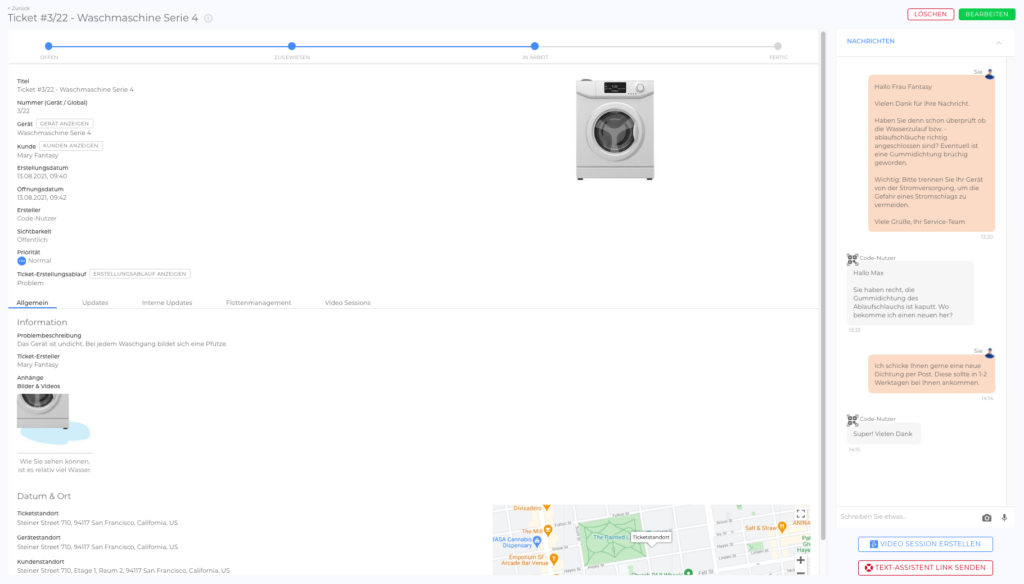Einleitung
Der Tickets-Tab bietet Zugriff auf alle Tickets auf der Plattform und ermöglicht eine effiziente Verwaltung von Serviceanfragen. Mit intuitiven Anzeigeoptionen, umfassenden Listen (Artikel) und Filterfunktionen können Servicemitarbeiter und Manager Tickets mühelos nachverfolgen, verwalten und darauf reagieren.
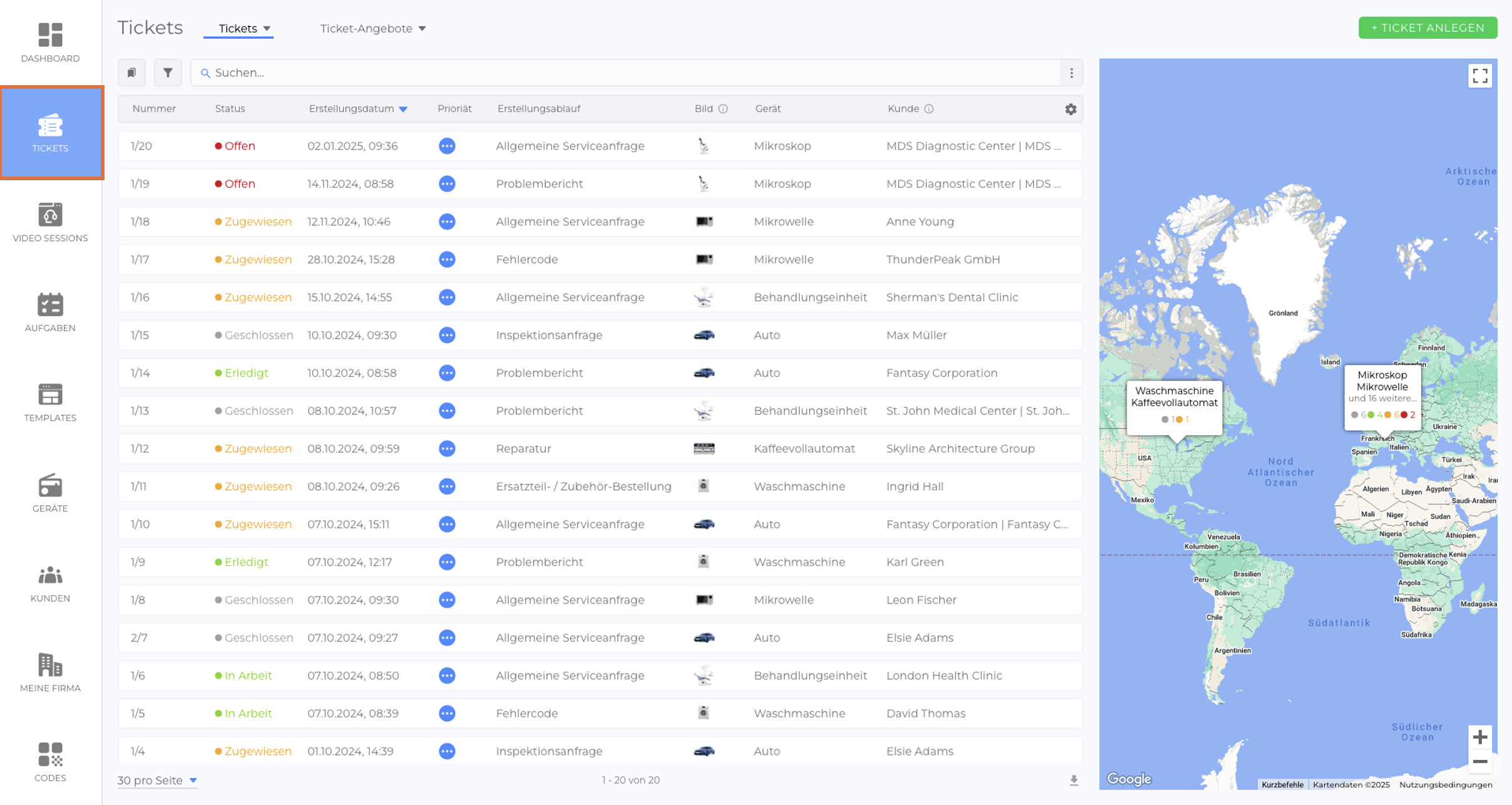
Hauptfunktionen des Tickets-Reiters
Anzeigeoptionen für Tickets
Im Tickets-Tab können Benutzer über ein Dropdown-Menü auswählen, wie Tickets angezeigt werden sollen. Folgende Optionen stehen zur Verfügung:
- Übersicht: Zeigt die Ticketliste zusammen mit einer Karte an, um Ticketstandorte zu visualisieren.
- Karte: Zeigt die Ticketstandorte in einer Vollbildkarte ohne die Liste an.
- Liste: Konzentriert sich auf die Ticketliste und bietet eine detaillierte, tabellarische Ansicht ohne die Karte.
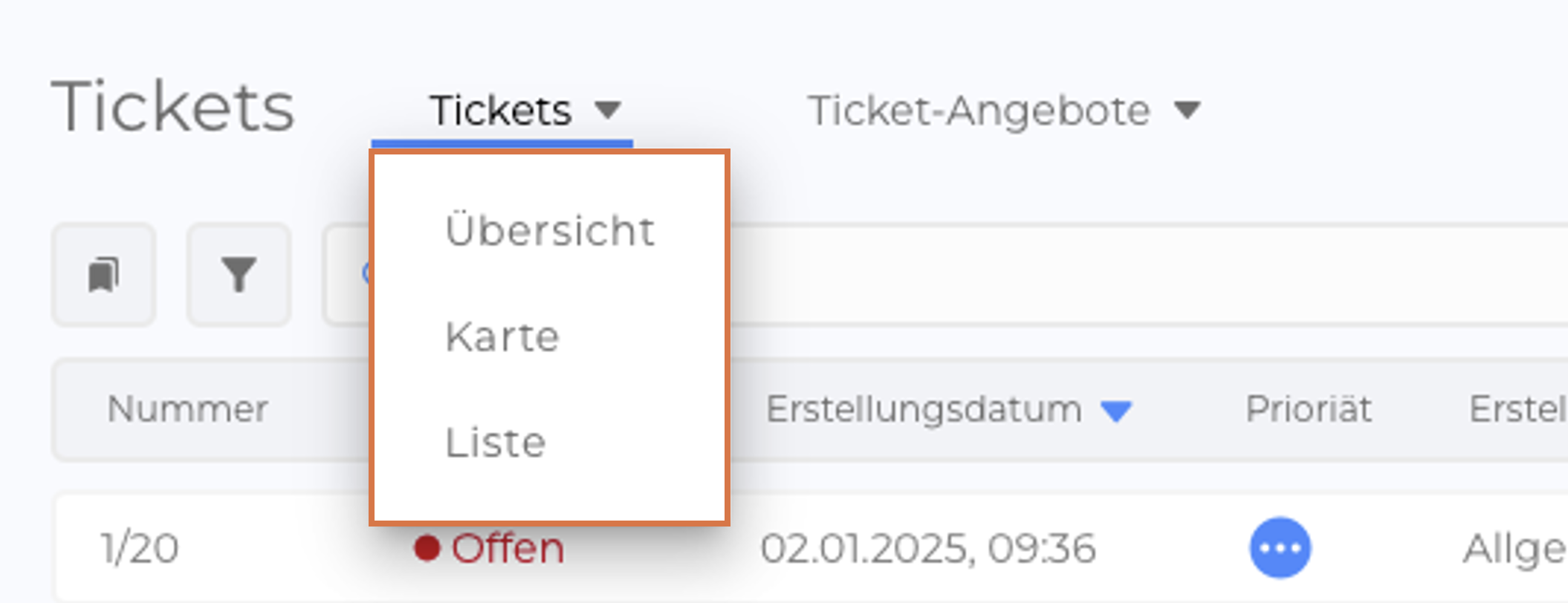
Anzeige angenommener Ticketangebote
In der Ticketliste wird angezeigt, welche Benutzer ein Ticketangebot angenommen haben. Dafür steht eine neue Spalte Bearbeitet von zur Verfügung, die den aktuell zuständigen Bearbeiter des Tickets anzeigt. Diese Erweiterung erleichtert die Übersicht im Team und ermöglicht eine schnelle Identifikation,
welche Mitarbeiter oder Techniker ein Ticket übernommen haben. Die Information wird automatisch aktualisiert, sobald ein Benutzer ein Ticketangebot annimmt oder das Ticket einem anderen Bearbeiter zugewiesen wird.
Ticket-Angebote-Tab
Der Ticket-Angebote-Tab zeigt eine gefilterte Version der Tickets-Liste, die speziell auf Ticket-Angebote ausgerichtet ist.
- Standardfilter: Zeigt Tickets an, die dem angemeldeten Benutzer ("Ich") angeboten wurden.
- Benutzerdefinierte Filter: Benutzer können Filter anpassen, um Angebote anderer Mitarbeiter oder Tickets basierend auf Angebotsstatus anzuzeigen (z. B. offen, akzeptiert, abgelehnt, zugewiesen, abgebrochen).
Anwendungsbereiche:
- Servicemitarbeiter: Finden Sie schnell die Tickets, die Ihnen zugewiesen wurden.
- Servicemanager: Überwachen Sie den Status von Ticket-Angeboten in Ihrem Team.
- Angebotsstatus nachverfolgen: Finden Sie spezifische Tickets mit bestimmten Status (z. B. alle angenommenen Angebote).
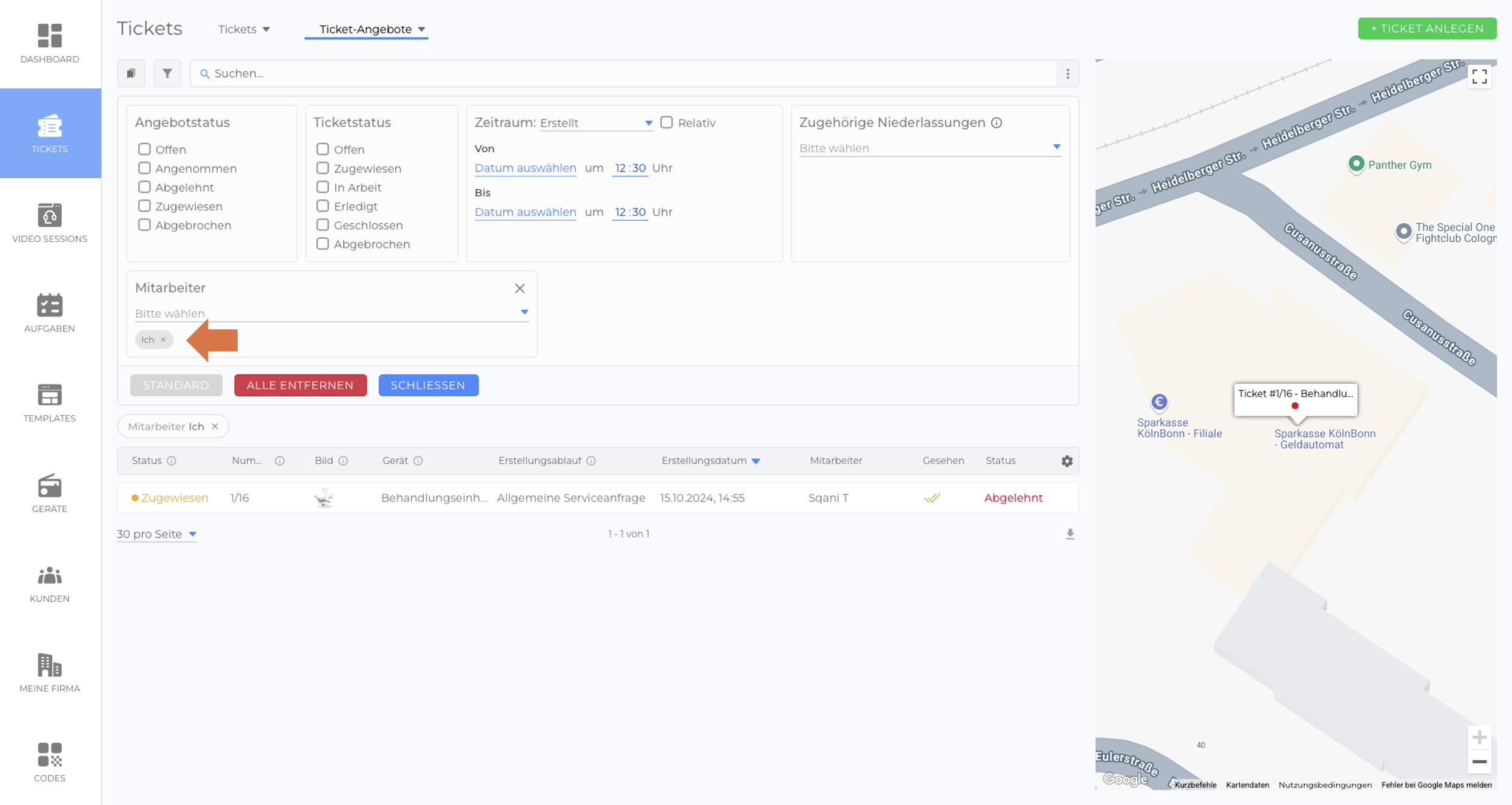
In der Ticket-Detailansicht steht ein Share-Button zur Verfügung. Er ermöglicht es den Benutzern, einen Direktzugriffslink zum Ticket zu erzeugen und ihn als URL oder QR-Code zu teilen. Die Sichtbarkeit des Share-Buttons kann in den Benutzereinstellungen ein- oder ausgeschaltet werden.
Es stehen zwei Optionen für den Zugriff zur Verfügung:
– ein temporärer Link mit 30 Minuten Gültigkeit
– oder ein permanenter Zugriff auf das Ticket.
In der mobilen Anwendung können Ticketeigenschaften effizient angepasst werden.
Über den Bearbeitungsmodus lassen sich relevante Felder direkt in einem Schritt ändern, ohne zusätzliche Dialoge oder Zwischenschritte. Dadurch wird die Aktualisierung von Tickets während der Kommunikation oder Servicebearbeitung deutlich vereinfacht.
Arbeiten mit Ticket-Listen
Listen im Tickets-Tab (einschließlich Ticket-Angebote) bieten leistungsstarke Tools zum Sortieren, Filtern und Anpassen der Ansicht:
- Suche: Nutzen Sie die Suchleiste, um Tickets schnell mithilfe von Schlüsselwörtern zu finden (mindestens 3 Zeichen).
- Filter: Klicken Sie auf das Trichtersymbol, um die Liste basierend auf bestimmten Kriterien wie Mitarbeiter, Status oder Angebotsstatus einzuschränken.
- Sortierung: Klicken Sie auf Spaltenüberschriften, um Tickets nach Attributen wie Erstellungsdatum oder Priorität zu sortieren.
- Spaltenanpassung:
- Fügen Sie Spalten hinzu oder entfernen Sie sie, um die Listenansicht an Ihre Bedürfnisse anzupassen.
- Ziehen und ändern Sie die Größe der Spalten für eine bessere Sichtbarkeit wichtiger Informationen.
Benutzerdefinierte vs. Organisationskonfigurationen:
- Benutzerdefiniert: Benutzerdefinierte Konfigurationen, die von jedem Mitarbeiter für den persönlichen Gebrauch gespeichert werden können.
- Organisation: Standardisierte Konfigurationen, die für alle Mitarbeiter sichtbar sind und von Administratoren verwaltet werden.
Weitere Informationen finden Sie im Artikel Listen (Artikel)
Ticket-Detailansicht
Ein Klick auf ein Ticket in der Liste öffnet die Ticket-Detailansicht, in der Benutzer:
- Detaillierte Ticketinformationen abrufen können.
- Direkt mit Code-Nutzern kommunizieren können.
- Ticket-spezifische Aktionen durchführen können.
Weitere Informationen finden Sie im Artikel Ticket-Detailansicht (Artikel).